premiere这款软件是可以帮助小伙伴们进行视频的编辑与制作的,这款软件的专业性是很高的,很多的小伙伴喜欢喜欢这款软件来制作视频,在制作视频的过程中,也会遇到一些问题出现,比如我们在某些视频平台上下载了一段视频之后,下载下来的视频就会有一个该平台的水印显示在视频中,如果视频播放页面有水印的话,观看视频的效果就不是很好,那么你可以通过premiere软件来去除视频中的水印,如果你使用premiere来去除水印的话,可以将视频中的水印去除得非常的干净且看不出去除的痕迹,下面我们一起来看看如何使用premiere去除视频中的水印的具体操作方法,如果你感兴趣的话可以看看方法教程,希望可以帮助到大家。

1.首先我们可以现将premiere双击打开,然后在打开的主页面中将【新建项目】按钮进行单击。

2.这时在打开的页面中将我们需要设置的视频勾选上,然后点击右下角的【创建】按钮。

3.当我们进入到制作视频的页面之后,我们需要将左下角的视频文件拖到右侧的视频轨道上,然后在右上角点击一下箭头所指的图标,在打开的窗口中选择【效果】。

4.接着在右上角的【效果】下的搜索框中输入【中间值】,然后在该窗口中就会出现一个【中间值】的选项。

5.我们需要将【中间值】这个选项用鼠标左键拖动到视频轨道上,如图所示。

6.这时在左上方就可以看到有【中间值】这个选项出来了,并且在该选项下有椭圆形和矩形两种框选方式,以及可以添加蒙版和设置半径等参数。

7.当我们点击了矩形这个图标之后,在播放页面上价格矩形框拖动到有水印的水印,将水印框选起来。

8.然后在左侧勾选【半径】,并且设置一下【半径】的参数,设置成50—60之间的参数即可。

9.之后将鼠标任意点击一下,那么我们的视频右上角的水印就没有了,如图所示。

以上就是关于如何使用premiere去除视频中水印的具体操作方法,使用premiere可以将视频中的水印去除得非常的干净,没有一丝痕迹,是一款非常实用的软件,如果你遇到需要去除水印的视频,那么就可以通过premiere来去除即可,感兴趣的小伙伴可以操作试试。
 Mac如何打开EXE文件
Mac如何打开EXE文件
Mac如何打开EXE文件这让刚刚买了苹果电脑的新手门着急了,因为......
 SSD与HDD的区别解析:哪种硬盘更适合我的
SSD与HDD的区别解析:哪种硬盘更适合我的
SSD与HDD在市场上占据了磁盘存储的主导位置,但它们在性能、成......
 破解主板故障的常见方法如何定位具体的
破解主板故障的常见方法如何定位具体的
主板是电脑的核心组件之一,其健康与否直接影响整体性能。面......
 手机连接电脑故障处理:手机连不上电脑
手机连接电脑故障处理:手机连不上电脑
智能手机与电脑的连接问题,常常让不少用户深感困扰。这类故......
 主板故障检测技巧:怎么辨别主板烧毁的
主板故障检测技巧:怎么辨别主板烧毁的
电脑主板作为计算机的核心组成部分,承担着连接各个硬件的任......
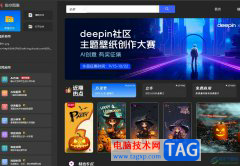
悟空图像是一款可以全面替代ps的专业图像处理软件,其中强大的功能可以让每个用户都能快速上手、快速出图,而且悟空图像支持全平台运行和多层操作,为用户带来了不错的会用体验,因此...
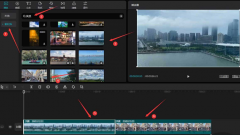
想必有很多朋友都很好奇剪映怎么制作闪黑效果?那么感兴趣的朋友就赶快来看看小编带来的剪映制作闪黑效果的教程吧,希望通过本篇教程的学习,可以帮助到大家哦。...
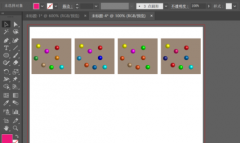
使用AI怎样批量裁剪图片呢?想必有的网友还不太了解的,为此,今日小编带来的这篇文章就为大伙分享了AI同时裁剪多张图片步骤分享,一起来看看吧。...
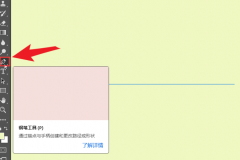
在使用ps钢笔工具的时候,怎么设置钢笔路径颜色呢?还不太清楚的朋友就赶快来看看小编带来的ps设置钢笔路径颜色方法吧,内容如下。...

PS,也就是AdobePhotoshop是一款非常好用的图片处理软件,在其中编辑和处理图片时,我们都会选中不同的图层后进行编辑操作,比如我们可以选择文字图形,形状图层,复制的图层等进行编辑操...
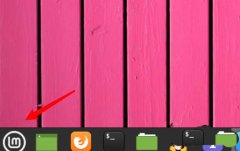
Linux Mint系统输入法怎么删除?下面是小编介绍的Linux Mint删除多余输入法的技巧,有需要的小伙伴一起来下文看看吧,希望可以帮助到大家!...

在优酷电脑版中怎么看历史记录呢?可能有的朋友还不知道,那么还不知道的朋友赶快来和小编一起看一下查看优酷电脑版历史记录的方法吧,希望通过本篇教程的学习,可以对各...

edge浏览器是大部分用户很喜欢使用的一款网页浏览软件,为用户带来了流畅且快速的上网速度,能够有效提升用户的使用体验,因此edge浏览器软件受到了不少用户的喜欢,当用户在edge浏览器浏...
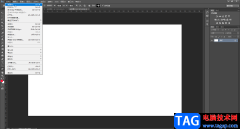
在AdobePhotoshop中我们有时候会添加一些自己喜欢的图案,这样可以方便后续在需要的时候快速进行填充。那小伙伴们知道AdobePhotoshop中添加的自定义图案在哪里吗,其实我们只需要按shift+F5键打开...
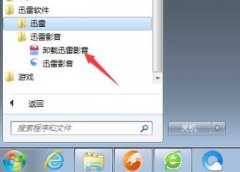
该如何在电脑上卸载迅雷影音呢,具体该怎么操作呢?可能有的朋友还不会,那么小编就和大家一起分享卸载迅雷影音的操作方法,有需要的朋友可以来看看哦,希望可以帮助到大家。...

手机不离身是当下最常见的现象,用户不管是去哪里或是干什么,都会将手机带在身边,因为现在大部分的事务都可以在手机上来解决,所以手机逐渐占据了用户大部分日常生活,当用户使用的...

Adobe旗下有很多非常好用的办公软件,比如专业处理图片的AdobePhotoshop,比如专业剪辑视频的Adobepremiere等等。如果我们需要在AdobePhotoshop这款软件中画空心圆环,小伙伴们知道具体该如何进行操...

fan直播伴侣是一款深受广大用户好评的一款软件,无论是在全民K歌中直播,还是在QQ音乐中直播,我们都可以使用这款软件来进行直播间的设置以及控场。在fan直播伴侣中,我们可以将自己喜欢...
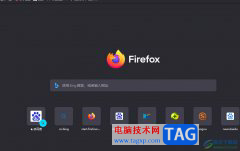
用户在面对各种各样的浏览器软件时,会根据自己的使用习惯来选择,其中就会有用户使用火狐浏览器软件,这款浏览器为用户提供了快速且安全的网页浏览服务,再加上其中的特色功能,吸引...
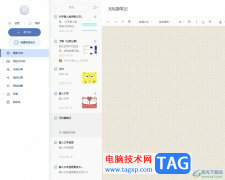
有道云笔记作为一款可以用来记录文字信息的工具,它支持多种附件格式和导出格式,还为用户提供了免费使用的初始存储空间,而且有着多端同步功能,让用户可以在不同设备上进行笔记信息...